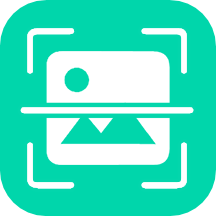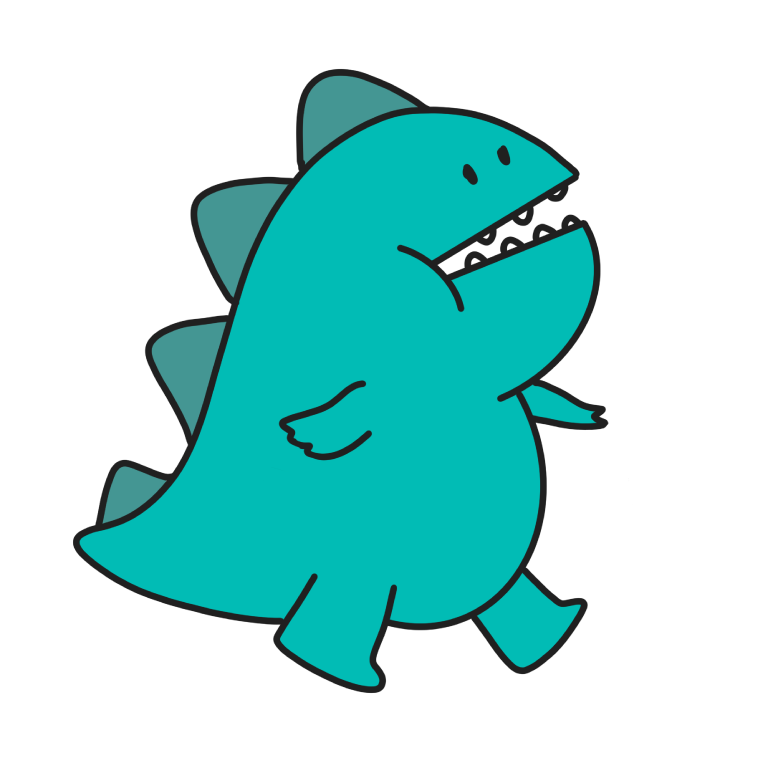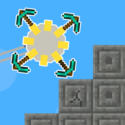进入游戏时Drix9错误出现的原因
作者:佚名 来源:未知 时间:2024-11-28
当你在满怀期待地启动游戏时,却遭遇到了“Drix9驱动程序设定失败”的错误提示,这无疑会让人感到十分沮丧。Drix9错误,其实是DirectX 9相关组件在尝试运行时遇到了问题。DirectX是由微软开发的一种软件技术,旨在增强计算机游戏和多媒体体验,而DirectX 9作为其中一个版本,尤其适用于旧版Windows操作系统和较老的游戏。那么,为什么会出现这种错误呢?本文将从多个维度进行分析,并提供一些可能的解决方案。

DirectX版本与游戏兼容性
首先,我们需要确认的是,你的系统上安装的DirectX版本是否与游戏兼容。许多老游戏要求至少安装DirectX 9.0或更高版本才能正常运行。如果你的系统安装的DirectX版本低于游戏所需,就会出现Drix9错误。解决这个问题的第一步是检查并更新你的DirectX版本。

你可以通过以下步骤来检查DirectX版本:
1. 点击“开始”菜单,选择“运行”。
2. 在对话框中输入“dxdiag”,然后回车。
3. 在打开的DirectX诊断工具窗口中,查看“系统”选项卡下的DirectX版本信息。
如果发现版本低于游戏要求,你需要下载并安装相应版本的DirectX。例如,如果你的系统是Windows XP,并且游戏要求DirectX 9.0c,那么你需要从微软官方网站或其他可靠的软件下载站点下载并安装DirectX 9.0c。
显卡驱动问题
显卡驱动是与游戏性能密切相关的另一个关键因素。如果显卡驱动不兼容或过时,也可能导致Drix9错误。因此,确保你的显卡驱动是最新的,并且与你的显卡和操作系统兼容,是解决这个问题的重要一步。
更新显卡驱动的步骤如下:
1. 右键单击桌面空白处,选择“属性”。
2. 在打开的窗口中,选择“设置”选项卡,然后点击“高级”。
3. 在弹出的窗口中,选择“适配器”选项卡,然后点击“属性”。
4. 在“驱动程序”选项卡下,点击“更新驱动程序”。
如果自动更新失败,你可以访问显卡制造商的官方网站,根据你的显卡型号下载并安装最新的驱动程序。
系统文件损坏或缺失
系统文件的损坏或缺失也可能导致Drix9错误。这种情况通常发生在系统更新、软件安装或卸载过程中。如果怀疑系统文件有问题,你可以使用系统文件检查器(SFC)来扫描和修复损坏的文件。
使用SFC的步骤如下:
1. 以管理员身份运行命令提示符。
2. 输入“sfc /scannow”命令,然后按回车。
3. 系统文件检查器将扫描所有受保护的系统文件,并修复找到的问题文件。
权限不足
在某些情况下,权限不足也可能导致Drix9错误。这通常发生在尝试安装或更新DirectX组件时,安装程序没有足够的权限来修改系统文件。为了解决这个问题,你可以尝试以管理员身份运行安装程序。
以管理员身份运行程序的步骤如下:
1. 右键单击安装程序文件,选择“以管理员身份运行”。
2. 在弹出的用户账户控制窗口中,点击“是”以继续。
游戏与操作系统的兼容性
除了DirectX和显卡驱动外,游戏与操作系统的兼容性也是导致Drix9错误的一个重要因素。如果你的操作系统版本过旧或不支持游戏所需的特定功能,就可能出现兼容性问题。例如,一些老游戏可能无法在最新的Windows 10或Windows 11系统上正常运行。
在这种情况下,你可以尝试以下解决方案:
1. 兼容性模式:右键单击游戏可执行文件,选择“属性”,然后在“兼容性”选项卡下勾选“以兼容模式运行这个程序”,选择一个与游戏兼容的旧版本操作系统。
2. 虚拟机:如果你无法在游戏中获得良好的兼容性体验,可以考虑使用虚拟机软件来模拟一个旧版本的操作系统环境。例如,你可以使用VMware或VirtualBox等软件来安装一个Windows XP或Windows 7的虚拟机,并在其中运行游戏。
硬件故障
虽然不常见,但硬件故障也可能导致Drix9错误。特别是显卡故障,可能会导致游戏无法正常加载和运行。如果你怀疑硬件有问题,可以尝试以下步骤进行排查:
1. 重新安装显卡:在断电的情况下打开机箱,将显卡从主板上拔下,然后重新插入。确保显卡插槽和固定螺丝都安装正确。
2. 更换显卡:如果重新安装显卡后问题仍然存在,你可以尝试将显卡更换为另一块已知工作正常的显卡,以排除显卡故障的可能性。
查看错误日志
如果以上方法都无法解决问题,你可以考虑查看操作系统的错误日志,以获取更详细的错误信息。这些日志通常位于“事件查看器”中,可以提供关于失败原因的更多线索。
要查看错误日志,请按照以下步骤操作:
1. 点击“开始”菜单,输入“事件查看器”,然后回车。
2. 在打开的“事件查看器”窗口中,展开“Windows 日志”下的“应用程序”或“系统”日志。
3. 查找与Drix9错误相关的错误消息,并查看其详细信息。
寻求专业支持
如果你已经尝试了上述所有方法,但问题仍然存在,那么可能需要寻求专业支持。你可以联系计算机制造商或游戏开发商以获取支持,因为问题可能涉及到特定的硬件或软件配置。
结语
“Drix9驱动程序设定失败”错误可能由多种原因引起,包括DirectX版本不兼容、显卡驱动问题、系统文件损坏、权限不足、游戏与操作系统的兼容性问题以及硬件故障等。通过仔细排查和尝试上述解决方案,你通常可以解决这个问题并恢复游戏的正常运行。记住,在尝试任何解决方案之前,最好先备份你的系统和重要数据,以防万一。希望这篇文章能帮助你解决Drix9错误问题,让你能够顺利享受游戏的乐趣。
- 上一篇: 《英雄》热播中!李准基主演各集剧情大揭秘,你错过哪一幕?
- 下一篇: 淘宝网无法访问怎么办?